2025-03-18 09:41:01
在现代互联网环境中,浏览器作为我们访问网页的主要工具,其兼容性对于用户体验至关重要。360浏览器作为一款功能强大的浏览器,提供了多种兼容性设置选项,确保用户能够顺畅地访问各种网页。本文将从多个维度详细介绍360浏览器的兼容性设置。
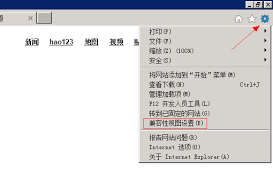
当你打开一个网页时,360浏览器默认使用极速模式进行渲染,以确保网页加载速度。然而,有时你可能会遇到一些老旧网站或特定web应用在极速模式下显示异常或功能无法正常使用的情况。此时,你可以通过快速切换至兼容模式来解决这些问题。
1. 通过地址栏图标切换:在浏览器地址栏的右侧,通常会有一个“闪电”图标,表示当前处于极速模式。点击该图标,会弹出一个下拉菜单,选择“兼容模式”即可。
2. 通过右键菜单切换:在网页的空白位置右键点击,选择“切换兼容性模式”,然后在弹出的二级菜单中选择所需的ie版本(如ie7、ie8、ie9等)。
除了针对单个网页进行模式切换外,360浏览器还提供了全局设置兼容模式的选项,适用于那些在新版浏览器中无法正常显示的网页。
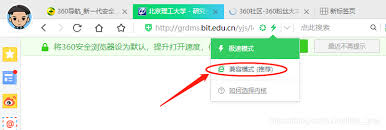
1. 进入设置中心:点击右上角的菜单按钮(三条横线图标),选择“设置中心”。

2. 找到兼容性设置:在设置中心页面,点击左侧的“高级设置”选项,然后找到“兼容性”相关设置。
3. 勾选自动兼容选项:勾选“自动兼容不兼容的网页(推荐)”选项。这样,浏览器就会自动为那些在新版浏览器中无法正常显示的网页启用兼容模式。
有时,你可能只需要为某些特定网站启用兼容模式。360浏览器提供了这样的功能,让你能够轻松管理需要启用兼容模式的网站列表。
1. 进入兼容模式设置页面:在设置中心的“高级设置”页面,找到并点击“兼容性视图设置”按钮。
2. 添加特定网站:在兼容模式设置页面中,你会看到一个输入框和一个添加按钮。在输入框中输入需要开启兼容模式的网站域名或网址,然后点击添加按钮即可。
如果你希望每次打开360浏览器时都默认以兼容模式运行,可以通过修改桌面图标的属性来实现。
1. 右键点击桌面图标:对着桌面上的360浏览器图标点击鼠标右键,选择“属性”。
2. 设置兼容性:在弹出的属性界面中,找到“兼容性”选项,勾选“以兼容模式运行这个程序”。在下拉菜单中选择你所用的操作系统版本。
虽然兼容模式可以解决一些网页的兼容性问题,但可能会略微影响浏览器的性能。因此,在不需要时建议关闭兼容模式。此外,如果某个网站在兼容模式下仍然显示异常,可能是网站本身的设计问题或使用了非标准代码,此时建议反馈给网站管理员进行优化。
360浏览器的兼容性设置功能强大且灵活,能够满足不同用户的需求。通过本文的介绍,相信你已经掌握了如何设置360浏览器的兼容性,以确保更加流畅的上网体验。